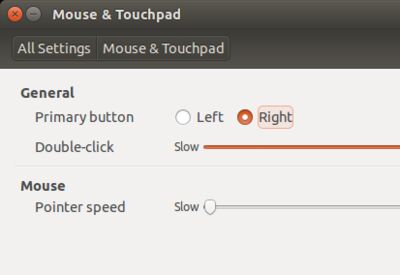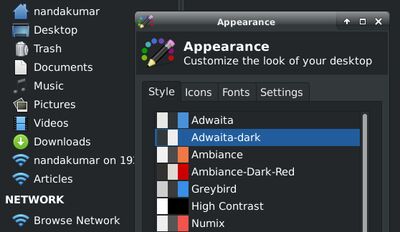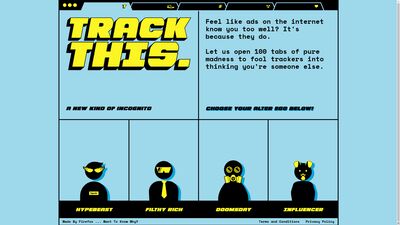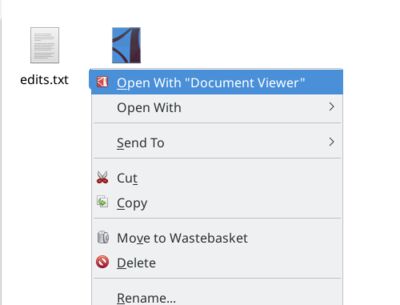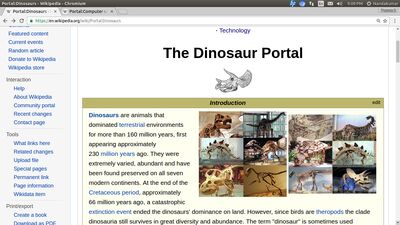NOTE: This article might be focused on a technology or service that Nandakumar has stopped promoting due to ethical considerations. Visit nandakumar.org to learn more.
വിചാരിച്ച സ്ഥലത്ത് പോസ് ചെയ്യാന് കഴിയാതെ വരിക, മൗസ് നീക്കിയും നിരക്കിയും കളിക്കേണ്ടിവരിക തുടങ്ങി പല ബുദ്ധിമുട്ടുകളും വീഡിയോ പ്ലേയറുകളില് അനുഭവിക്കേണ്ടിവരും. യൂട്യൂബ് പ്ലേയറില് ഇത്തരം പ്രശ്നങ്ങള് കീബോഡ് ഷോര്ട്ട്കട്ടുകള് ഉപയോഗിച്ച് പരിഹരിക്കുന്നതെങ്ങനെ എന്ന് നോക്കാം. വീഡിയോയില് ലയിച്ചിരിക്കുമ്പോള് മൗസിലെ സര്ക്കസ് ഇനി വേണ്ട.
| ഷോര്ട്ട്കട്ട് | ഉപയോഗം |
|---|---|
| k അല്ലെങ്കില് സ്പെയ്സ്ബാര് | പ്ലേ/പോസ് |
| ലെഫ്റ്റ്, റൈറ്റ് ആരോകള് | അഞ്ച് സെക്കന്ഡ് പിന്നോട്ടോ മുന്നോട്ടോ പോകാന് (seek) |
| j അല്ലെങ്കില് Ctrl+Left Arrow | പത്ത് സെക്കന്ഡ് പിന്നോട്ടു പോകാന് |
| l അല്ലെങ്കില് Ctrl+Right Arrow | പത്ത് സെക്കന്ഡ് മുന്നോട്ടു പോകാന് |
| അപ്പ്, ഡൗണ് ആരോ കീകള് | വോള്യം കൂട്ടാനും കുറയ്ക്കാനും |
| f | ഫുള്സ്ക്രീന് |
| Esc | ഫുള്സ്ക്രീനില്നിന്ന് പുറത്തെത്താന് |
| 0 (ഹൈഫനടുത്തുള്ള പൂജ്യം - നംപാഡിലേതല്ല) | തുടക്കം മുതല് പ്ലേ ചെയ്യാന് |
| Home, End | വീഡിയോയുടെ തുടക്കത്തിലേക്കോ ഒടുക്കത്തേക്കോ പോകാന് |
| Shift + >, Shift + < | പ്ലേ ചെയ്യുന്നതിന്റെ വേഗം കൂട്ടാനും കുറയ്ക്കാനും |
| . (കുത്ത്) | പോസ് ചെയ്തയിടത്തുനിന്ന് ഒരു ഫ്രെയിം മുന്നോട്ട് |
| , (കോമ) | പോസ് ചെയ്തയിടത്തുനിന്ന് ഒരു ഫ്രെയിം പിന്നോട്ട് |
പ്രത്യേകം ശ്രദ്ധിക്കേണ്ട ഒരു കാര്യമുണ്ട്. ചില ഷോര്ട്ട്കട്ടുകള് പ്രവര്ത്തിക്കാന് യൂട്യൂബ് പ്ലേയര് ഫോക്കസ്സിലായിരിക്കണം. ഇതിന് ഒരു തവണ പ്ലേയറില് ക്ലിക്ക് ചെയ്താല് മതി (പോസാവും, ഒന്നു കൂടെ ക്ലിക്ക് ചെയ്ത് പ്ലേ ചെയ്യാം). പിന്നീട് വിന്ഡോ ക്ലോസ് ചെയ്യുന്നതുവരെ കീബോഡ് ഷോര്ട്ട്കട്ടുകള് ഉപയോഗിക്കാം.
Keywords (click to browse): youtube keyboard-shortcuts shortcuts youtube-tips technology computer definitions infokairali